La double authentification permet de rajouter un niveau de sécurité sur un formulaire de connexion. Il est aujourd’hui très simple de la mettre en place. Découvrons les 6 meilleures extensions de double authentification pour WordPress.
Google Authenticator : la plus connue
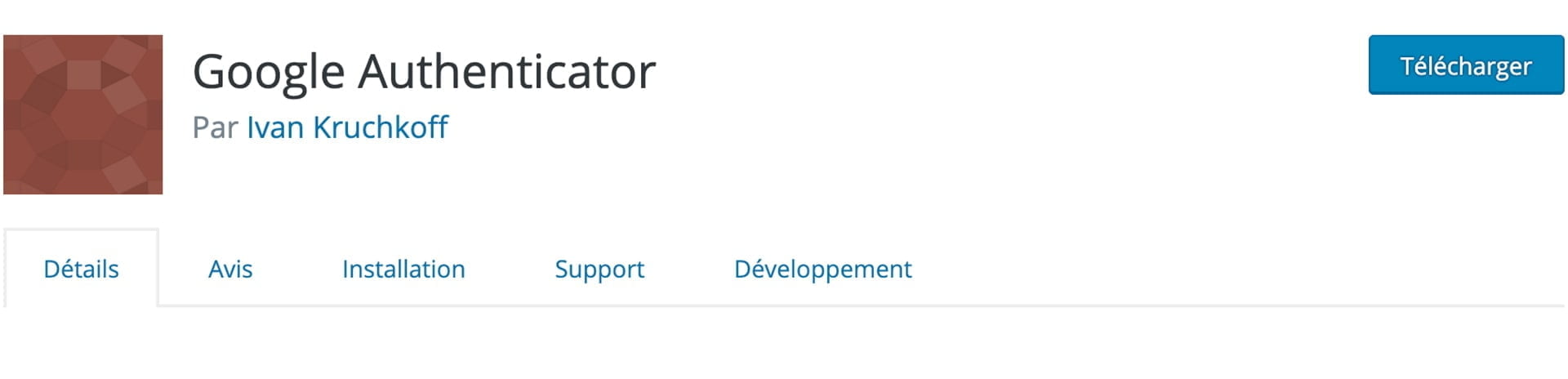
Vous pouvez télécharger Google Authenticator sur le répertoire officiel des extensions WordPress. Une fois l’extension installée puis activée, vous pourrez accéder aux paramètres dans le menu Réglages > Google Authenticator (voir ci-dessous).

La fenêtre suivante apparaîtra.

Cochez en tout premier lieu la case « Two Screen Signin » qui demandera le code pour la double authentification dans une seconde page (une fois que la première étape du formulaire de connexion sera validée). Choisissez ensuite sur quels groupes vous souhaitez activer la double authentification. Dans notre cas nous avons sélectionner « Administrateur ».
Une fois ces paramètres enregistrés, déconnectez-vous puis reconnectez-vous de nouveau pour poursuivre la configuration de Google Authenticator.

Dans cette dernière étape, vous allez devoir scanner le QR Code (ici floutée sur la photo) avec l’application Google Authenticator.
Pour les utilisateurs d’iOS : Google Authenticator pour iPhone
Pour les utilisateurs d’Android : Google Authenticator pour Android
Une fois scanné, l’application vous fournira un code qu’il faudra saisir dans le champ « Authenticator Code ». Ce code est renouvelé toutes les 30 secondes.
C’est bon, vous avez terminé de configurer Google Authenticator sur votre site web WordPress et sur votre Smartphone. Déconnectez-vous, et essayez de vous reconnecter, vous verrez que sans le code fournit par l’application, vous ne pourrez pas accéder au tableau de bord WordPress !
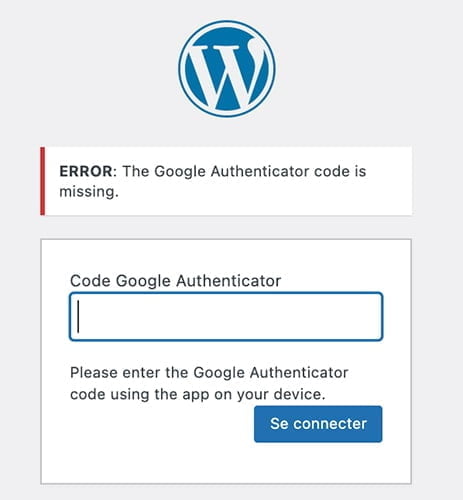
miniOrange’s Google Authenticator : la révolution

La seconde parmi les extensions de double authentification pour WordPress : miniOrange’s ! A l’instar de Google Authenticator, vous pourrez télécharger miniOrange’s directement sur le répertoire officiel des extensions WordPress.
Lorsque vous l’aurez installé puis activé, un guide pas à pas s’ouvrira pour configurer correctement votre nouvelle extension. La première fenêtre est une présentation, cliquez directement sur « Let’s Get Started ».
Ensuite, on vous demande de choisir une méthode de double authentification (2FA) parmi 8 propositions.
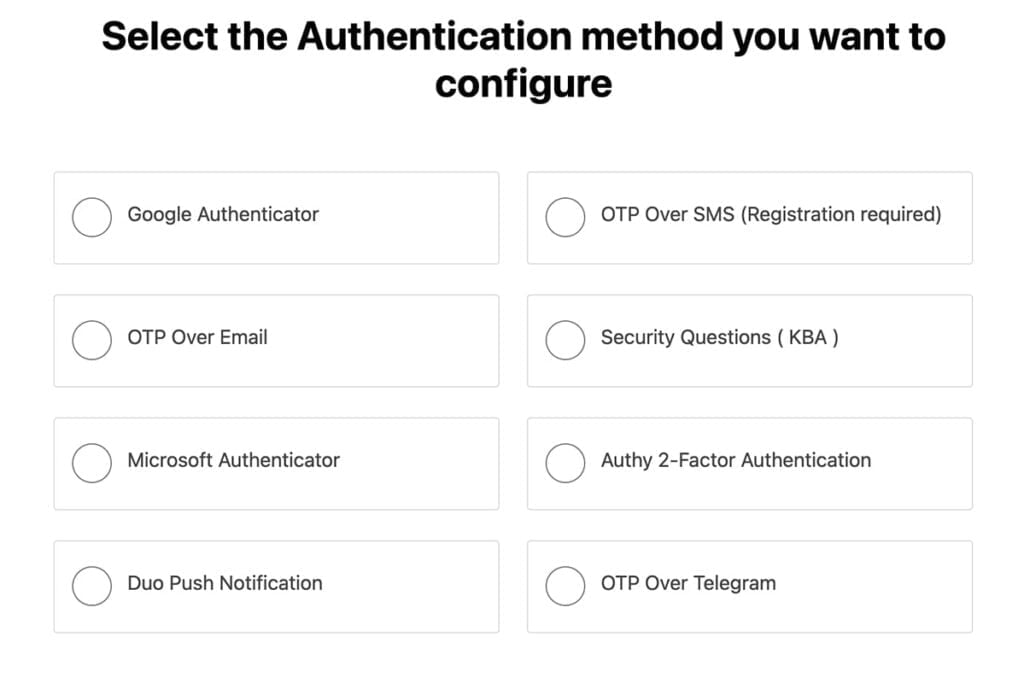
- Google Authenticator : Exactement la même méthode vu avec l’application Google Authenticator. Une application va générer un code à 6 chiffres que vous devrez renseigné en plus de votre nom d’utilisateur et mot de passe.
- OTP Over SMS : Cette fois-ci, vous recevrez un code à 6 chiffres, directement sur votre smartphone, via un SMS. Cette option requiert une inscription au service miniOrange
- OTP Over Email : Comme ci-dessus, un code à 6 chiffres sera demandé pour vous identifier. Ce code unique vous sera envoyé à votre adresse e-mail et ne sera valable que pendant une période de temps.
- Security Questions (KBA) : Pour cette option, vous devrez renseigner des questions et des réponses dans l’application miniOrange’s. Cette dernière vous demandera une réponse à l’une des questions configurées.
- Microsoft Authenticator : Fonctionne exactement de la même manière que Google Authenticator mais avec l’application de Microsoft. Nous la trouvons néanmoins plus ergonomique que celle de Google.
- Authy 2-Factor Authentication : Idem que pour Google Authenticator et Microsoft Authenticator, l’application Twilio Authy vous fournira un code à 6 chiffres qu’il faudra entrer pour vous connecter. Une nouvelle fois, cette application est plus ergonomique que Google Authenticator.
- Duo Push Notification : En ce qui concerne cette méthode, vous recevrez une notification sur votre smartphone à chaque connexion à votre tableau de bord WordPress. Vous pourrez décider d’autoriser ou de refuser la connexion via le service Duo.
- OTP Over Telegram : Authentification via l’application Telegram.
Nous vous laissons choisir la méthode qui vous convient le mieux pour configurer votre système de double authentification. MiniOrange’s est l’une des meilleures extensions de double authentification pour WordPress. Il propose des plans payants, mais sachez que vous pouvez l’utiliser gratuitement pour 3 utilisateurs.
RapID Secure Login

3ème plugin de notre listes des meilleures extensions de double authentification pour WordPress : RapID Secure Login ! Lui aussi est disponible sur le répertoire officiel des extensions WordPress. Il s’agit d’une excellente extension pour configurer une nouvelle étape dans le processus d’authentification à votre tableau de bord WordPress. Une fois activé, les paramètres de l’extension se trouveront dans l’onglet Réglages > RapID.

Une fois sur la fenêtre de configuration de l’extension, vous serez invités à télécharger l’application sur votre smartphone.
- Pour les utilisateurs d’iOS : RapID Secure Login pour iPhone
- Pour les utilisateurs d’Android : RapID Secure Login pour Android
Une fois installée, scannez le QR Code dans la page de réglages et vous pourrez configurer la double authentification, cela va permettre d’enregistrer votre site WordPress dans l’application.
Grâce à cette extension, votre processus d’authentification va incroyablement changer. En effet, la première étape d’authentification sera un code PIN à renseigner (comme les extensions que nous avons vu précédemment). La seconde étape d’authentification sera… votre empreinte digitale (ou Face ID pour les possesseurs d’un iPhone). Idéal pour les utilisateurs qui n’ont pas confiance en l’envoi de mot de passe unique via SMS ou e-mail. De plus, vous pourrez activer ou désactiver le processus d’authentification à deux facteurs selon le rôle de l’utilisateur.
En soit, une des plus innovantes extensions de double authentification pour WordPress.
2FAS Prime – Two Factor Authentication
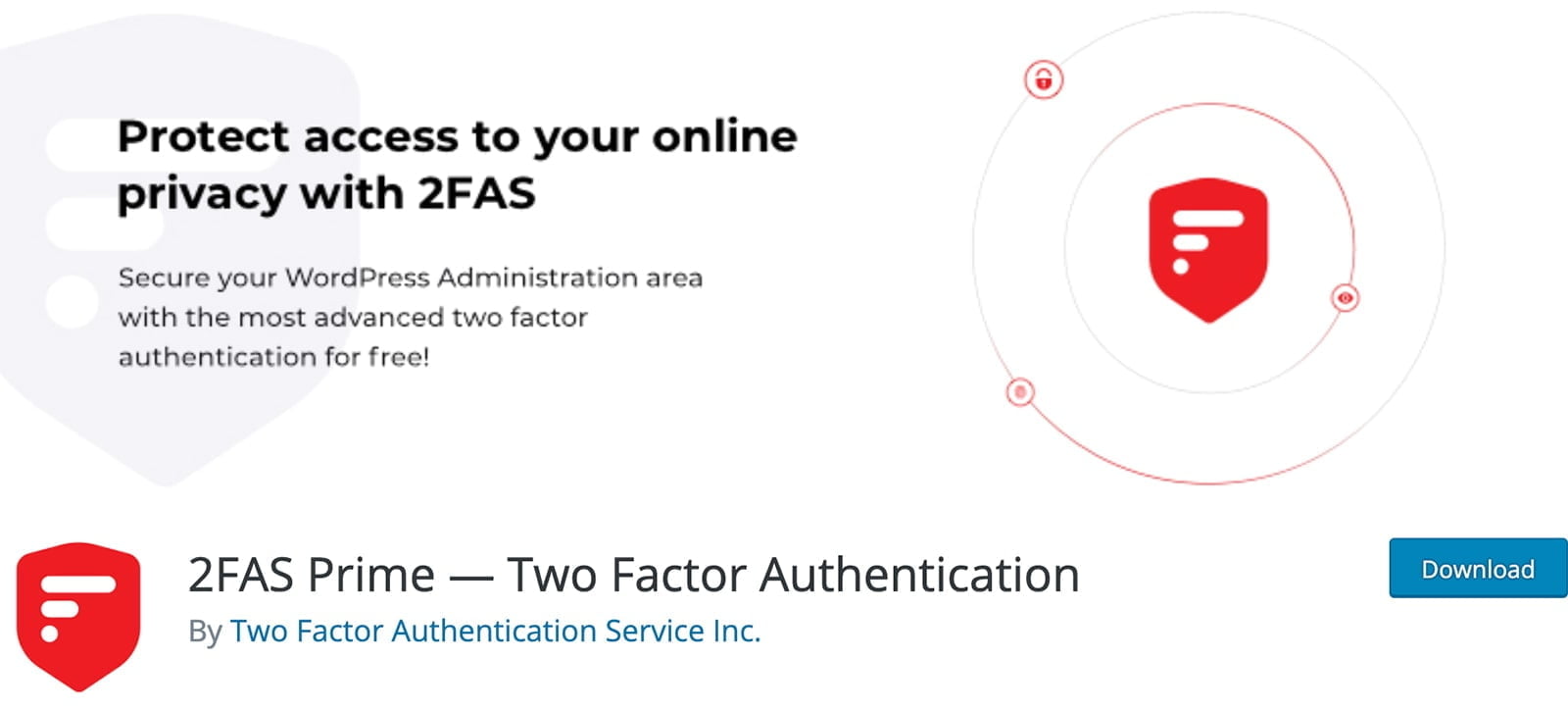
4ème extension : 2FAS Prime – Two Factor Authentication. L’extension fonctionne de la même manière que les précédents. Pour la configurer, il vous suffit de télécharger une des applications d’authentification à double facteurs et de scanner le QR Code fournit par le plugin. 2FAS vous conseille néanmoins de télécharger leur propre application :
- Pour les utilisateurs d’iOS : 2FA Authenticator (2FAS) pour iPhone
- Pour les utilisateurs d’Android : 2FA Authenticator (2FAS) pour Android
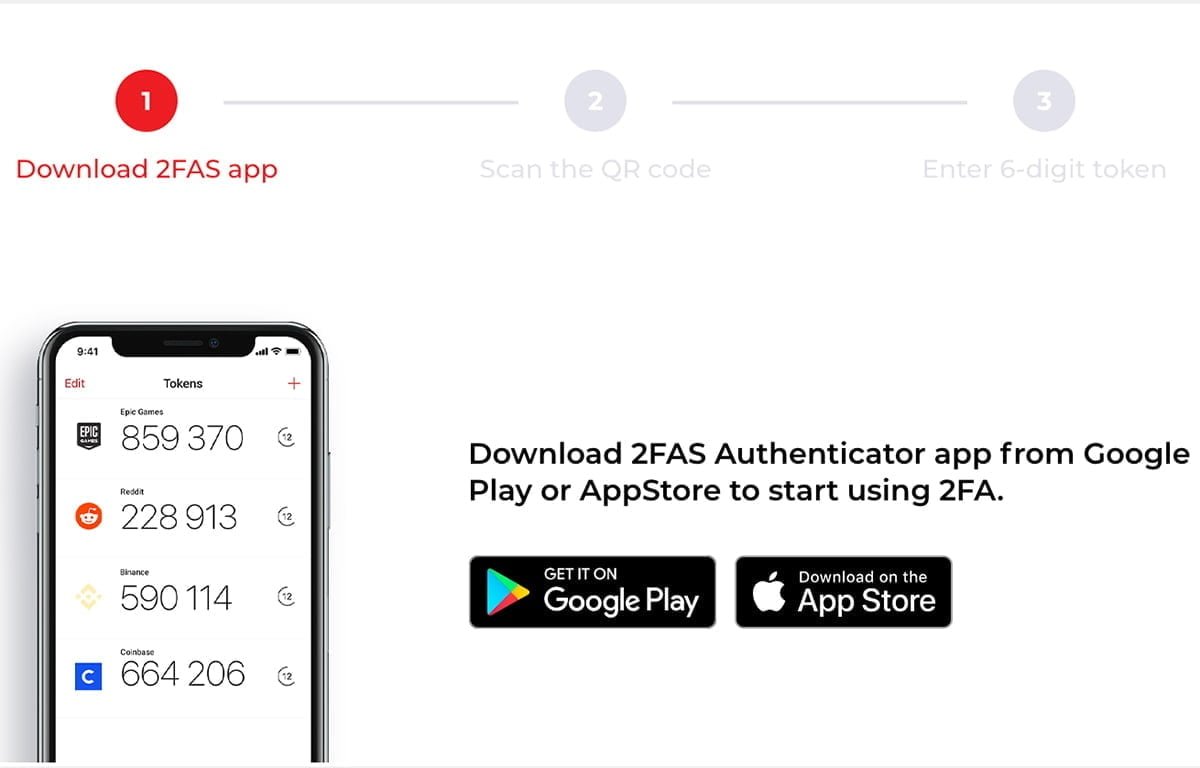
Dès lors que vous aurez installé l’application, commencez le processus pour générer votre token à 6 chiffres et activer la double authentification.

Concernant la 3ème étape, renseignez le code à 6 chiffres généré par votre application. Votre connexion à double facteurs d’authentification est désormais active.
Le code change également toutes les 30 secondes.
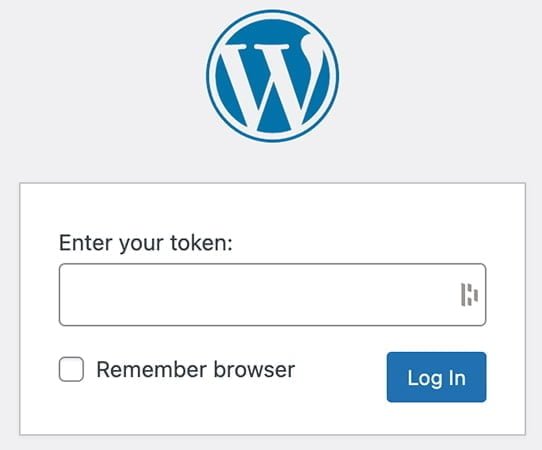
A noter que si vous cochez « Remember browser », vous n’aurez plus besoin d’utiliser le code fournit par l’application depuis l’appareil avec lequel vous vous connectez. Vous pouvez supprimer la liste des appareils vérifiés directement depuis la page de configuration de l’extension.
Du côté de l’application sur votre smartphone, vous pouvez ajouter plusieurs configurations.
- Customiser les icônes et les couleurs des services auquel l’application génère un code de double authentification
- Renforcer la sécurité d’accès au token grâce à un code PIN ou une authentification biométrique (empreinte digitale, FaceID).
- Enregistrer vos paramètres sur le Cloud. On vous vole votre téléphone, vous pourrez toujours vous connecter à votre WordPress.
Il s’agit pour nous, de la meilleure des extensions de double authentification pour WordPress. De plus, elle est mise à jour régulièrement, ce qui est un gros gage de qualité.
Two Factor Authentication : par les créateurs d’UpdraftPlus

Avant dernière des meilleures extensions de double authentification pour WordPress : Two Factor Authentication. Développez par l’équipe qui est derrière UpdraftPlus (la meilleure extension de sauvegarde WordPress), cette extension est l’une des plus simples pour intégrer un système d’authentification à 2 facteurs.
Une fois installée, un nouveau menu apparaît :

Il vous faudra alors, sur cette nouvelle page, scanner le QR Code présent afin de l’ajouter à votre application Google Authenticator ou une autre. Activez ensuite l’authentification à double facteur et enregistrez les modifications. Cette dernière sera désormais active et fonctionnelle.
WP 2FA – Two Factor Authentication

La dernière des extensions de double authentification pour WordPress de notre liste : WP 2FA. Régulièrement mise à jour (mensuellement) et avec plus de 10 000 installations actives, nous sommes obligés de vous la présenter ! L’installation se déroule comme pour les autres extensions.
Lorsqu’elle est activée pour la première fois, un écran de configuration s’affiche :

Cliquez sur « Let’s get started » et laissez vous guidez dans la configuration de l’extension pour le paramétrage de l’authentification à double facteurs.
- Dans un premier temps, il va vous être demandé quelle méthode de double authentification souhaitez vous mettre en place pour vos utilisateurs
- En second lieu, si vous voulez forcer la double authentification pour tous vos utilisateurs
- A la fenêtre numéro 3, si vous souhaitez exclure des utilisateurs et des rôles pour les connexions à authentification à double facteurs
- Enfin, laissez une période « latente » pour que vos utilisateurs concernés puissent configurer la double authentification. Si vous souhaitez qu’ils la configurent immédiatement, cliquez sur « Users have to configure 2FA straight away ».
Une dernière fenêtre s’affiche pour vous demander de configurer votre propre authentification à double facteurs.
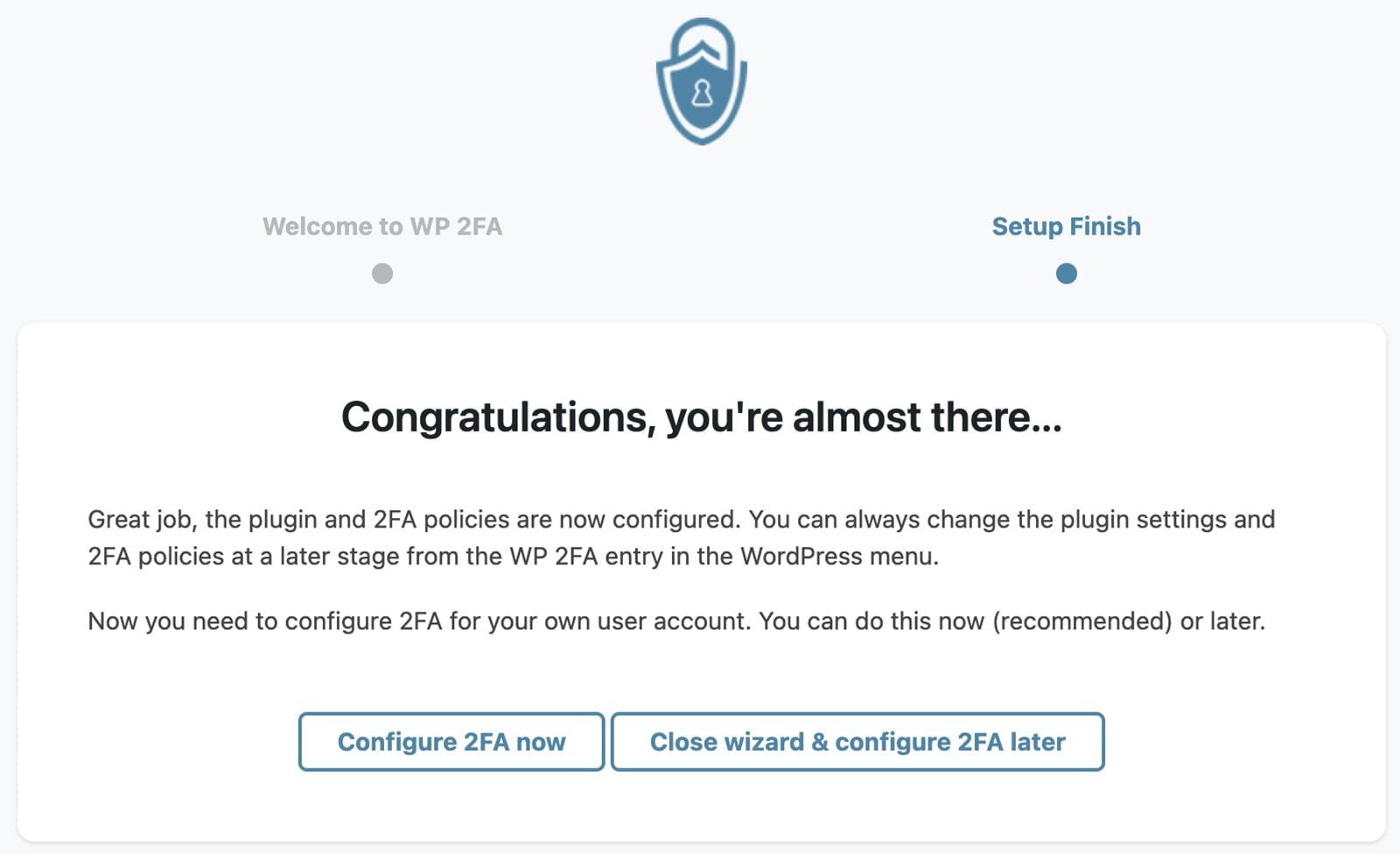
Cliquez donc sur « Configure 2FA now ».
Vous allez désormais choisir si vous souhaitez recevoir vos codes via une application (tel que Google Authenticator) ou bien par e-mail.

Choisissez donc la première option, le code généré par une tierce application (option la plus sécurisée). Vous n’aurez plus qu’à choisir votre application de génération de code favorite et de scanner le nouveau QR Code qui s’affiche à l’écran.
Conclusion sur les meilleures extensions de double authentification pour WordPress
Nous avons vu au travers de cet article, une liste de 6 extensions de double authentification pour WordPress. Chacune présente des avantages pour sécuriser au mieux votre tableau de bord. Il y a celles qui sont faciles et rapides à mettre en place comme Two Factor Authentication, et des plus complètes comme miniOrange’s. En ce qui nous concerne, nous avons notre préférence pour 2FAS Prime.
L’installation de ce genre de fonctionnalités peut faire peur au débutant. Contacter notre agence web Divilogy, spécialisée dans la création de sites web !

